我是【桃大喵学习记】,欢迎大家关注哟~,每天为你分享职场办公软件使用技巧干货!
——首发于微信号:桃大喵学习记
昨天跟大家分享了利用数据透视表核对多个表格数据的方法,就有小伙伴提出:如果表格特别多N个表格,每个表格行数成千上百行,还是使用(数据透视表+条件格式)这个方法就没那么高效了。今天就跟大家分享一下如何利用DeepSeek这个AI工具核对表格数据,再多的表格也是只需3步就能搞定。
如下图所示,我们还是下方三个表格:表格1、表格2、表格3为例,介绍一下具体步骤。其实,再多的表格操作步骤都是一样的。

方法:
第一步:上传核对Excel文件
首页可以通过网页打开DeepSeek,然后要核对的Excel表格文件上传到对话框中,如下图所示
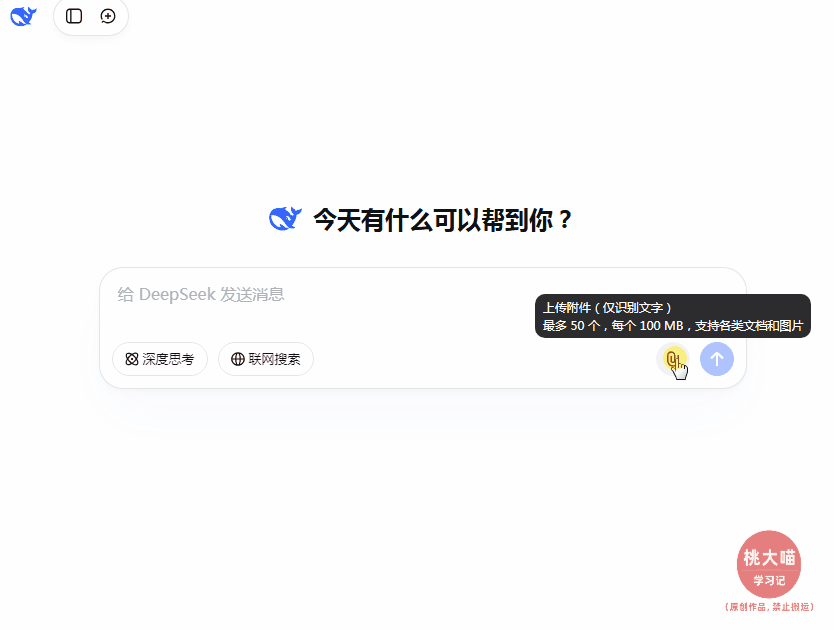
第二步:提出问题,写明要求
提问:
“请核对Excel表格中3个工作表数据,核对之后生成一个Excel格式的完整数据对比表差异项文件,差异文件中需要注明差异的项目来自于哪一个工作表。”
然后提交即可


第三步:复制核对结果
我们可以直接复制核对结果到Excel表格中,方便查看。如下图所示
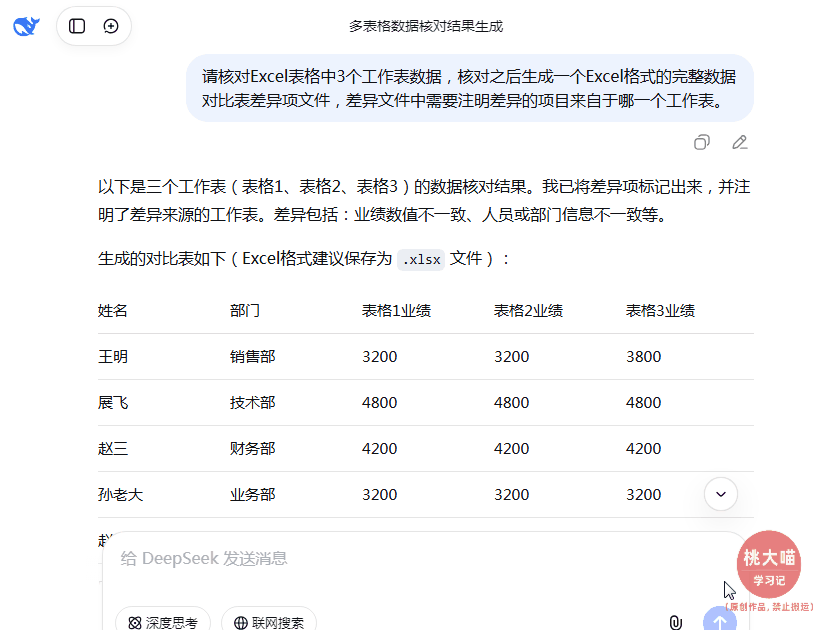
总结,使用AI工具核对表格数据其实非常简单,没有太多复杂操作,关键在于清晰、准确地描述需求。尤其是在核对多个表格时,只需合理提问,AI就能快速完成比对,并提供清晰的差异结果供你参考。大家不妨亲自试试,核对结果大家可以作为参考使用!
以上就是【桃大喵学习记】今天的干货分享~觉得内容对你有所帮助,别忘了动动手指点个赞哦~。大家有什么问题欢迎关注留言,期待与你的每一次互动,让我们共同成长!